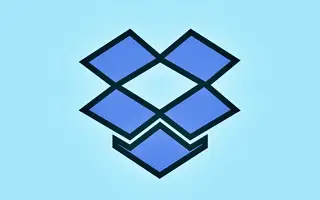In dit artikel wordt uitgelegd hoe u kunt voorkomen dat Dropbox foto’s importeert in Windows 10 en Windows 11.
Met cloudopslagservices zoals Dropbox, Google Drive, OneDrive, enz. kunt u uw bestanden online opslaan. Deze cloudservices bieden ook gratis abonnementen voor particulieren. Dit artikel beschrijft Dropbox, dat 2 GB vrije ruimte biedt aan alle gebruikers.
Als je niet bekend bent met Dropbox, kun je dit artikel lezen voor meer informatie over cloudopslagservices. Als je een Dropbox-gebruiker bent, zal Windows elke keer dat je een geheugenkaart of USB-stick plaatst, vragen of je foto’s en video’s in Dropbox wilt importeren. Het is een geweldige functie, maar veel gebruikers willen de prompt misschien uitschakelen.
De functie waarmee Dropbox u laat weten wanneer een verwijderingsapparaat is geplaatst, wordt AutoPlay genoemd. Om te voorkomen dat deze Dropbox foto’s importeert, moet je AutoPlay uitschakelen in Windows 10 en 11. Raadpleeg de onderstaande instructies om de mogelijkheid van Dropbox om foto’s te importeren uit te schakelen.
Windows 10 en 11: Dropbox stoppen met het importeren van foto’s
Stap 1 – Klik eerst op de Windows Start-knop en selecteer Instellingen.
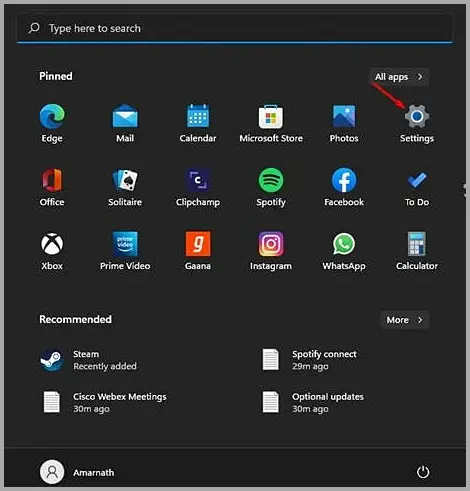
Stap 2 – Klik op de pagina Instellingen op de optie Bluetooth en apparaten.
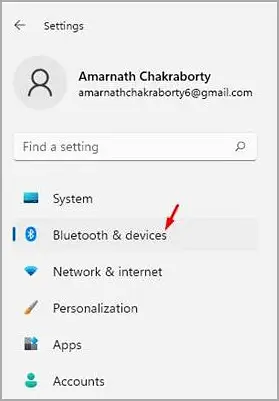
Stap 3 – Klik op de AutoPlay-optie in het rechterdeelvenster zoals weergegeven in de onderstaande schermafbeelding.
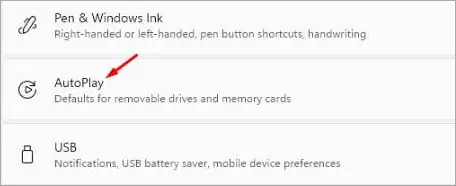
Stap 4 – Klik in het volgende scherm op het vervolgkeuzemenu op Verwisselbare schijven en selecteer een andere optie dan ‘Foto’s en video’s importeren (Dropbox)’. Hetzelfde moet worden gedaan voor de geheugenkaart. Je kunt ook kiezen voor ‘Vraag het me elke keer’ of ‘Neem geen actie’.
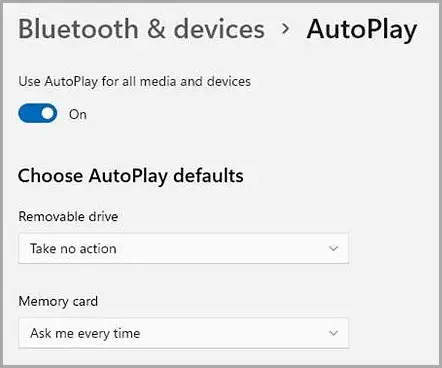
Stap 5 – U kunt er ook voor kiezen om AutoPlay uit te schakelen voor alle media en apparaten. Schakel hiervoor de schakelaar naast Automatisch afspelen inschakelen voor alle media en apparaten uit.
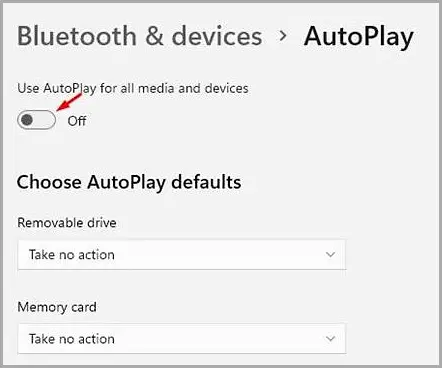
einde.